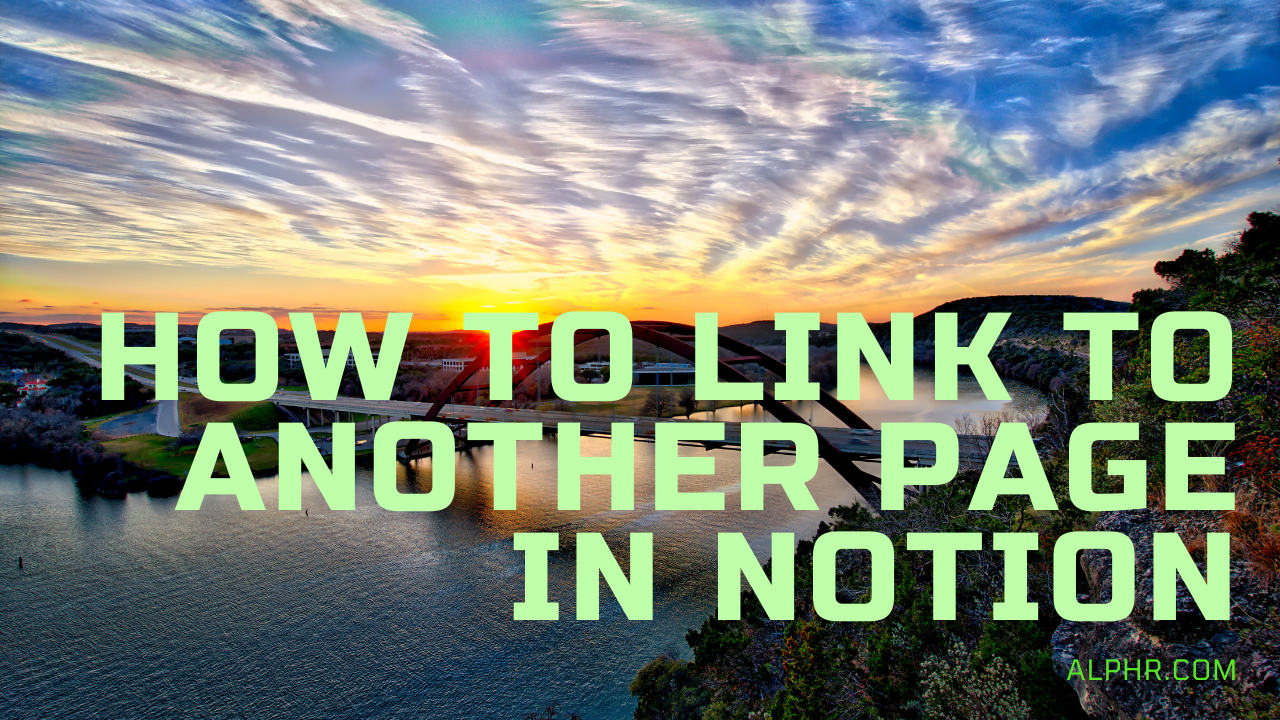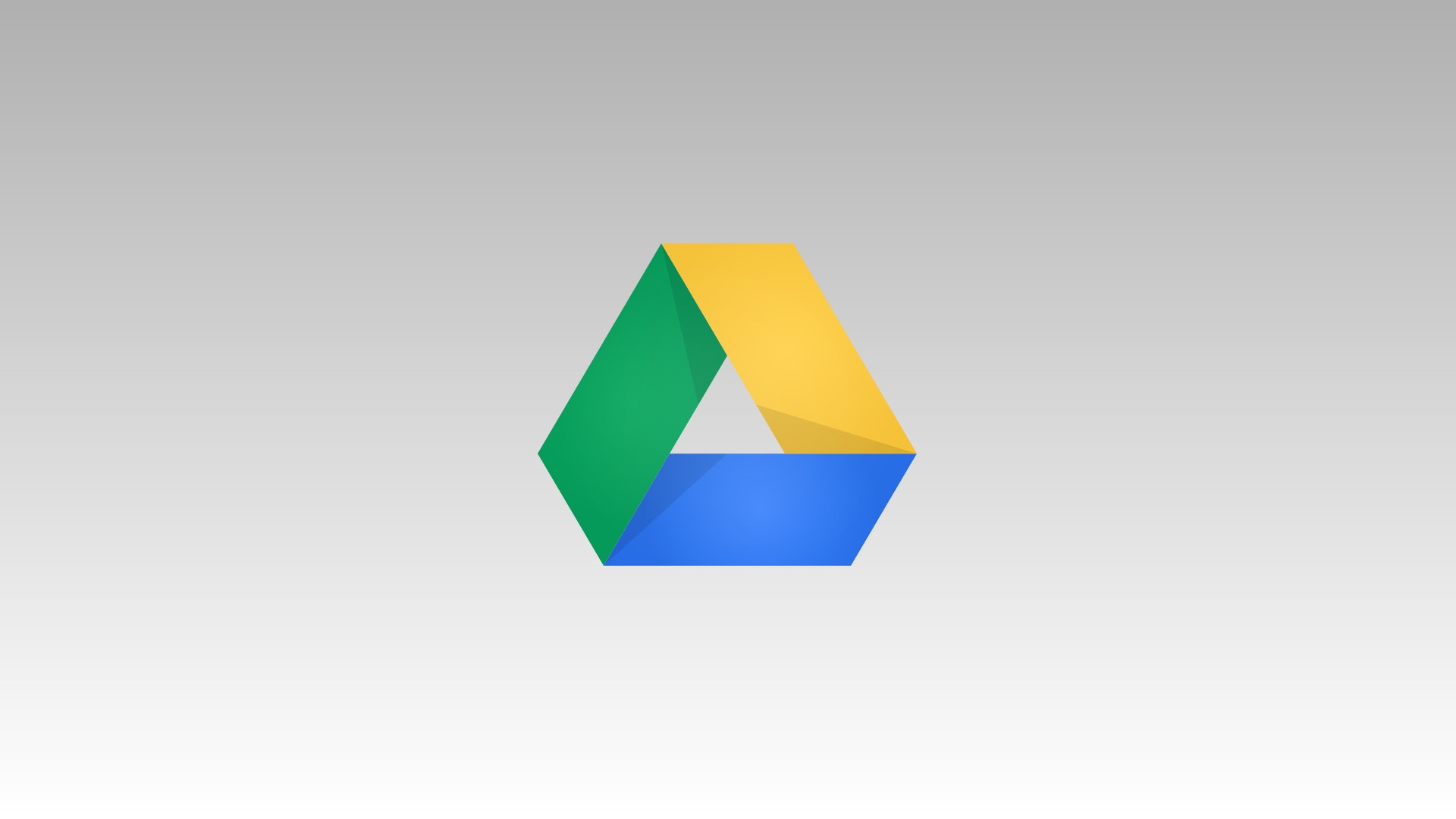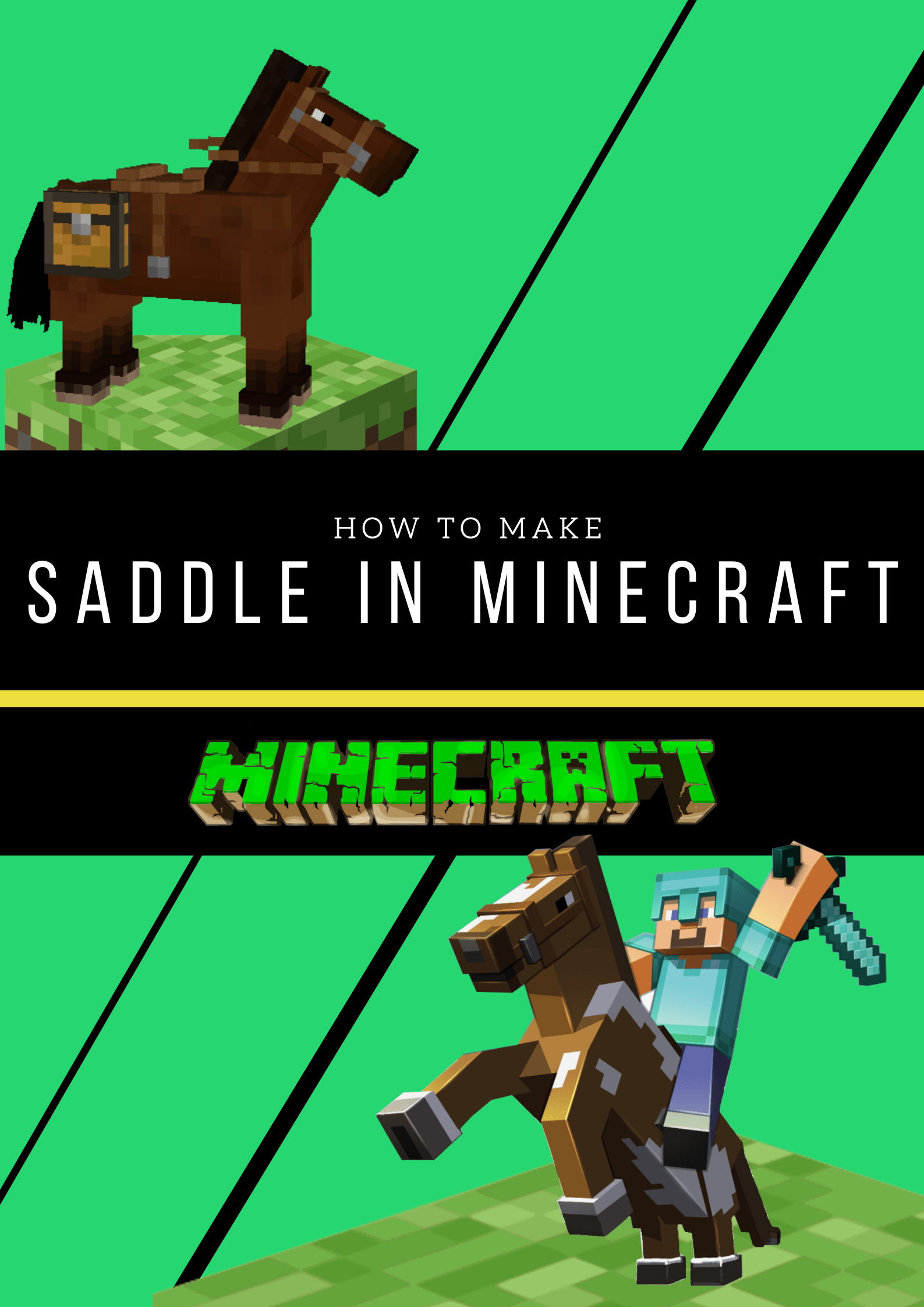การพูดว่า: "Ok Google" และ "Ok Google" เป็นคำที่จำง่ายมาก แต่สักพักก็อาจจะเบื่อ ตอนนี้คุณอยากจะลองใช้คำปลุกใจใหม่ๆ

Google Assistant ของคุณปรับแต่งได้มากน้อยเพียงใด เป็นไปได้ไหมที่จะเปลี่ยนคำปลุก? อ่านบทความเพื่อหา
ความสามารถอันน่าทึ่งของ Google Assistant
เมื่อ Google Assistant เข้าถึงอุปกรณ์เทคโนโลยีทุกเครื่องรอบตัวเรา ความสามารถของอุปกรณ์นั้นแทบจะไม่มีที่สิ้นสุด Google ยังคงปรับปรุงและขยายรายการสิ่งที่น่าทึ่งทั้งหมดที่ Assistant สามารถทำได้ มันทำให้ชีวิตเราง่ายขึ้นด้วยการให้โอกาสเราทำหลายสิ่งหลายอย่างด้วยคำสั่งเสียงง่ายๆ
ตัวอย่างเช่น คุณขอให้ Google Assistant เปิดหรือปิดไฟหรือปรับอุณหภูมิในบ้านได้ คุณสามารถเรียกดูแอปต่างๆ ที่มีอยู่ได้อย่างง่ายดาย ทั้งบนสมาร์ทโฟนและพีซี ทั้งหมดนี้ทำได้ด้วยปุ่มสำรวจง่ายๆ
และคุณจะเรียกผู้ช่วย Google ส่วนตัวของคุณอย่างไร? โดยใช้วลี "Ok Google" หรือ "OK Google" ที่รู้จักกันดี ขออภัย ด้วยตัวเลือกการปรับแต่งทั้งหมด Google ยังไม่ได้ให้ตัวเลือกแก่เราในการเปลี่ยนคำปลุกสำหรับ Google ตามที่เราจะพูดถึงเพิ่มเติมด้านล่าง

การใช้ Google Assistant บนสมาร์ทโฟนของคุณ
Google Assistant สามารถช่วยให้คุณทำงานหลายอย่างบนสมาร์ทโฟนของคุณให้เสร็จได้ แม้ว่ามือของคุณจะเต็ม หากคุณกำลังหั่นผักสำหรับมื้อเย็นหรือกำลังพยายามซ่อมทีวี ไม่ได้หมายความว่าคุณจะโทรหาใครไม่ได้หรือใช้คุณสมบัติบางอย่างของโทรศัพท์ เช่น บลูทูธไม่ได้
เพียงพูดว่า "Ok Google โทรหา Catherine" หรือ "Ok Google วางสาย" แม้ว่าโทรศัพท์ของคุณจะล็อกอยู่ก็ตาม คำปลุกเวทย์มนตร์เปิดใช้งานผู้ช่วยทันที อย่างไรก็ตาม คุณต้องเปิดคุณสมบัตินี้ก่อน โดยทำตามขั้นตอนเหล่านี้:
เปิดแอป Google Assistant

แตะไอคอนโปรไฟล์ของคุณที่มุมบนขวาของหน้าจอ

แตะที่ 'ผู้ช่วย'

แตะที่หน้าแรกของ Google หรืออุปกรณ์ใดก็ได้ที่คุณต้องการใช้

แตะที่การเข้าถึงด้วยการจับคู่เสียงและผลลัพธ์ส่วนตัวของหน้าจอล็อคจากเมนูนั้น

หาก Google ไม่ตอบสนองต่อเสียงของคุณ ให้คลิก 'Voice Model' ตามที่เห็นในภาพหน้าจอด้านบน คุณสามารถฝึกบริการใหม่เพื่อทำความเข้าใจเสียงของคุณและแก้ไขข้อผิดพลาดส่วนใหญ่ได้
คุณสมบัติที่ยอดเยี่ยมอื่น ๆ
คุณสามารถสนุกไปกับ Google Assistant ได้ คุณสามารถเปลี่ยนเสียงเพื่อให้เสียงเหมือน John Legend ได้ หากทั้งครอบครัวของคุณใช้ Google Assistant บนอุปกรณ์ Google Home คุณสามารถตั้งค่าเสียงที่แตกต่างกันสำหรับแต่ละบุคคลและ Assistant จะตอบสนองต่อคุณทั้งหมดโดยใช้เสียงที่คุณเลือก
Google Assistant ยังเข้าใจคำถามที่เกี่ยวข้อง แม้ว่าคุณจะไม่ได้เจาะจงเสมอไปก็ตาม ตัวอย่างเช่น ถ้าคุณถามว่า: ใครร้องเพลง “Teenage Love Affair”? แล้วพูดว่าเปิดอัลบั้มแรกของเธอ Assistant จะเล่นอัลบั้มแรกของ Alicia Keys คุณยังสามารถให้คำสั่งต่อเนื่องกันสามคำสั่งและคาดหวังให้ Assistant ทำตามหากสร้างกิจวัตรได้ง่ายขึ้นมาก กิจวัตรคือชุดของงานต่อเนื่องที่ Google Assistant ทำเมื่อถูกเรียกใช้โดยวลีที่คุณตั้งค่าไว้
ตัวอย่างเช่น หากคุณต้องการให้ทีวีเปิด ปรับอุณหภูมิ และปลดล็อกประตูหน้า คุณสามารถตั้งชื่อกิจวัตรว่า "อรุณสวัสดิ์" และเริ่มต้นกิจวัตรด้วยการพูดว่า "Ok Google สวัสดีตอนเช้า"
หากบ้านของคุณเป็นแบบสองภาษา Google Assistant สามารถช่วยคุณได้สองภาษาพร้อมกัน ภาษาที่รองรับในปัจจุบัน ได้แก่ อังกฤษ สเปน ฝรั่งเศส เยอรมัน อิตาลี และญี่ปุ่น
คุณสามารถเปลี่ยนคำปลุกเป็นอย่างอื่นได้ไหม?
ในขณะนี้ ยังไม่สามารถเปลี่ยนคำปลุก "Ok Google" และ "Ok Google" เป็นอย่างอื่นได้
ตามที่ Google มีการแสดงความสนใจไม่เพียงพอในการเพิ่มคำปลุกใหม่ ที่กล่าวว่าการอัปเดตใหม่อาจเสนอตัวเลือกคำปลุกที่กำหนดเองในอนาคต เราพูดอย่างนั้นเพราะมีสิ่งหนึ่งที่สามารถทำได้เพื่อให้ Google ใช้คุณลักษณะนี้ ตัวเลือก Google ฟีดแบ็ก
มีเหตุผลหลายประการที่ Google รู้สึกว่าคำพูดปลุกในปัจจุบันนั้นเพียงพอแล้วในขณะนี้
การเพิ่มคำที่กำหนดเองจะเพิ่มโอกาสให้ Google Assistant ไม่เข้าใจสิ่งที่คุณขอ ดังนั้นจึงเกิดข้อผิดพลาด นอกจากนี้ ผู้ใช้บางรายยังแสดงความสนใจที่จะตั้งชื่อ Google Assistant ของตนด้วย แต่สิ่งนี้อาจทำให้เกิดความสับสนได้หากคนในครอบครัวที่ใช้ Assistant มีชื่อเหมือนกัน
นอกจากนี้ คำพูดปลุกยังคงเป็นกลางทางเพศ เหตุผลประการที่สามคือความจริงที่ว่าวลีสองคำทำงานได้ดีกว่าคำเดียวที่สามารถเกิดขึ้นได้ง่ายในการสนทนาแบบสุ่ม ดังนั้นปลุก Assistant ให้ตื่นขึ้นแม้ว่าจะไม่ใช่ความตั้งใจของคุณก็ตาม
วิธีเปลี่ยนเสียงผู้ช่วยของ Google
หากคุณต้องการเปลี่ยนเสียงของ Google Assistant บนอุปกรณ์ Google Home ให้ทำดังนี้
- เปิดแอป Google Home บนสมาร์ทโฟนของคุณ
- มีไอคอนบัญชีที่ด้านล่างของหน้าจอ แตะเพื่อเปิด
- แตะที่การตั้งค่า
- แตะที่ Assistant แล้วเลือก Assistant Voice
- เลือกเสียงจากรายการ
คุณยังสามารถปรับแต่งผู้ช่วยของคุณได้
อย่างไรก็ตาม อย่าผิดหวังที่คุณไม่สามารถเปลี่ยนคำปลุกของ Google Assistant ได้ โชคดีที่คุณสามารถเปลี่ยนเสียงและสำเนียงได้ คุณจะได้ไม่ต้องฟังน้ำเสียงเดิมๆ ทุกวัน มีตัวเลือกมากมายที่จะช่วยให้คุณทำให้ Google Assistant สนุกและน่าสนใจ เมื่อไม่ต้องการความช่วยเหลือจาก Google อีกต่อไป คุณสามารถปิดคำปลุกแล้วเปิดใหม่เมื่อต้องการอีกครั้ง
คุณใช้ Google Assistant หรือไม่ เสียงและสำเนียงที่คุณชื่นชอบคืออะไร? บอกเราในส่วนความคิดเห็นด้านล่าง!